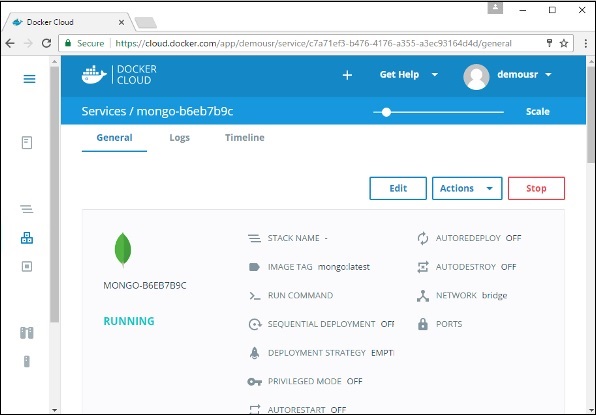Docker – 云
Docker – 云
Docker Cloud 是 Docker 提供的一项服务,您可以在其中执行以下操作 –
-
节点– 您可以将 Docker Cloud 连接到现有的云提供商,例如 Azure 和 AWS,以在这些环境中启动容器。
-
云存储库– 提供一个可以存储自己的存储库的地方。
-
持续集成– 与Github连接并构建持续集成管道。
-
应用程序部署– 部署和扩展基础设施和容器。
-
持续部署– 可以自动化部署。
入门
您可以转到以下链接以开始使用 Docker Cloud – https://cloud.docker.com/
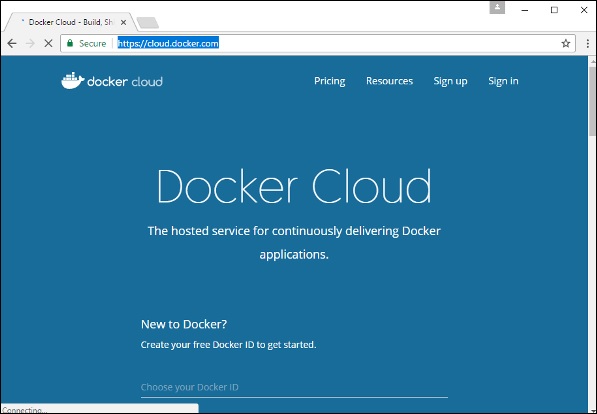
登录后,您将获得以下基本界面 –
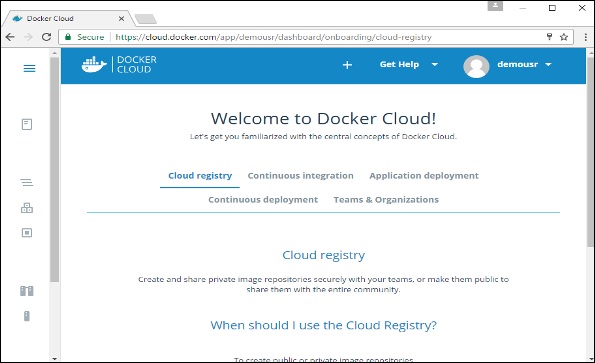
连接到云提供商
第一步是连接到现有的云提供商。以下步骤将向您展示如何与亚马逊云提供商连接。
Step 1 – 第一步是确保您拥有正确的 AWS 密钥。这可以从aws控制台获取。使用以下链接登录您的aws帐户 – https://aws.amazon.com/console/
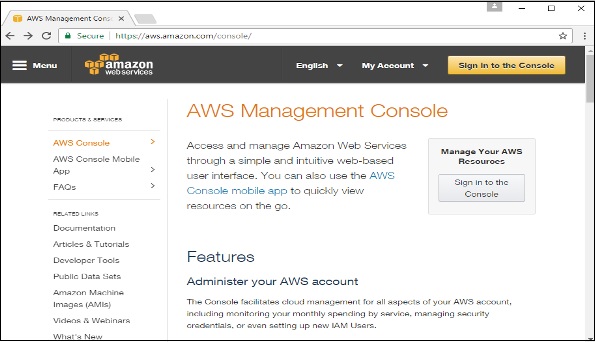
步骤 2 – 登录后,转到安全凭据部分。记下将从 Docker Hub 使用的访问密钥。
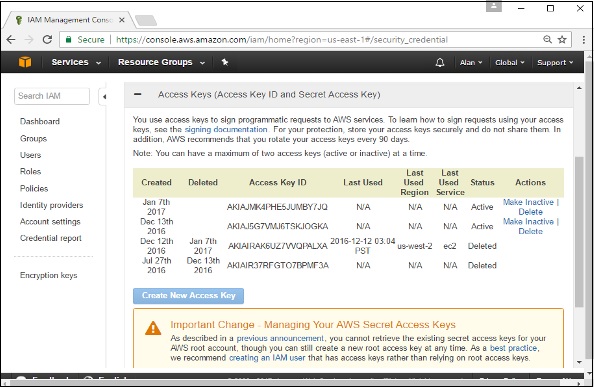
第 3 步– 接下来,您需要在aws中创建一个允许 Docker 查看 EC2 实例的策略。转到aws 中的配置文件部分。单击创建策略按钮。
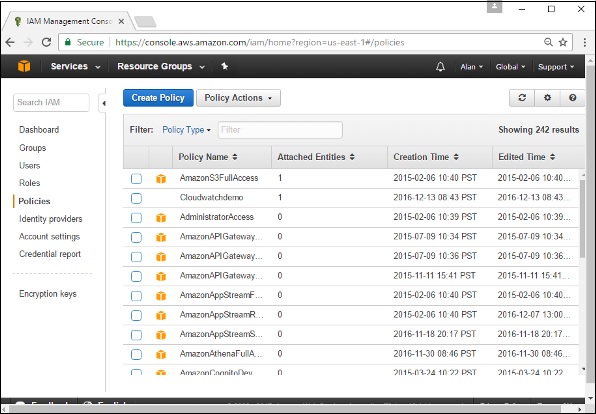
第 4 步– 单击“创建您自己的策略”并将策略名称指定为dockercloudpolicy和策略定义,如下所示。
{
"Version": "2012-10-17",
"Statement": [ {
"Action": [
"ec2:*",
"iam:ListInstanceProfiles"
],
"Effect": "Allow",
"Resource": "*"
} ]
}
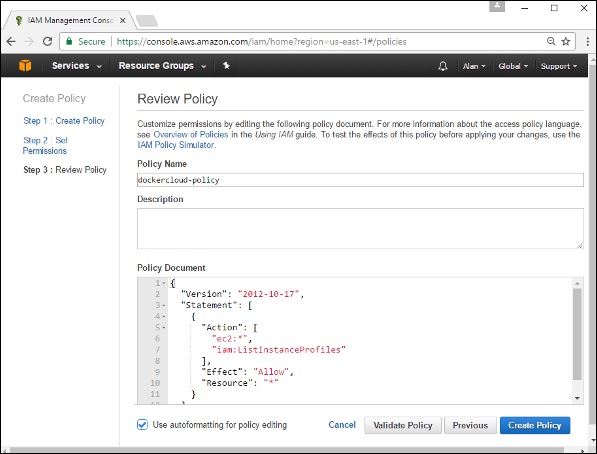
接下来,单击创建策略按钮
第 5 步– 接下来,您需要创建一个角色,Docker 将使用该角色在 AWS 上启动节点。为此,请转到AWS 中的角色部分,然后单击创建新角色选项。
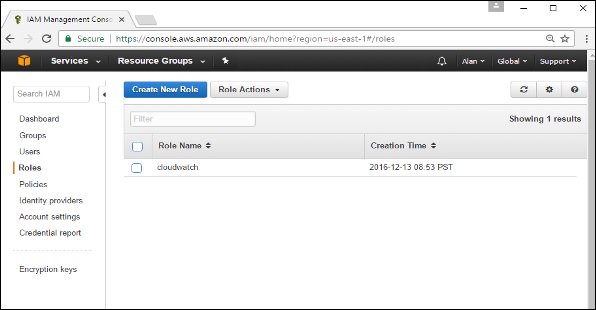
第 6 步– 将角色的名称命名为dockercloud-role。
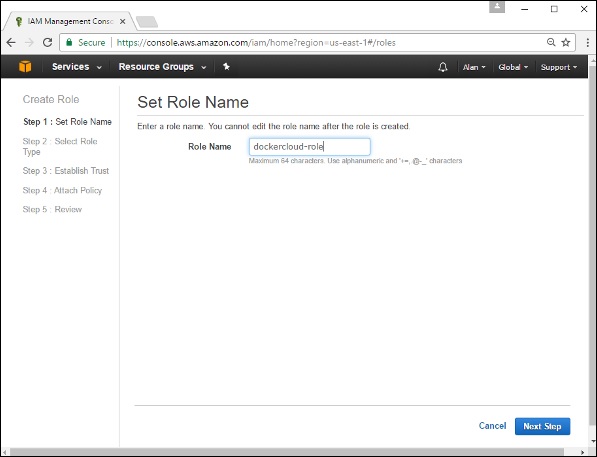
第 7 步– 在下一个屏幕上,转到“跨账户访问角色”并选择“在您的账户和第 3 方 AWS 账户之间提供访问权限”。
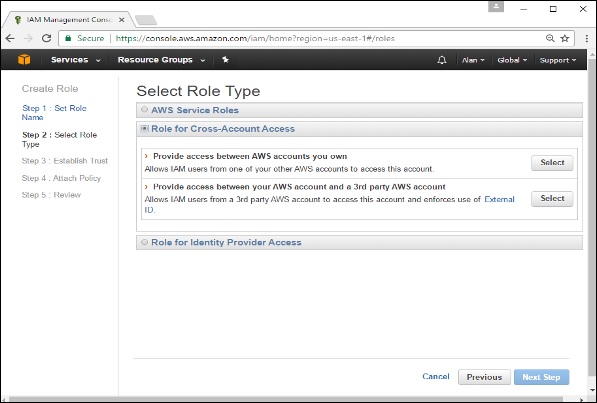
步骤 8 – 在下一个屏幕上,输入以下详细信息 –
- 在 Account ID 字段中,输入 Docker Cloud 服务的 ID:689684103426。
- 在外部 ID 字段中,输入您的 Docker Cloud 用户名。
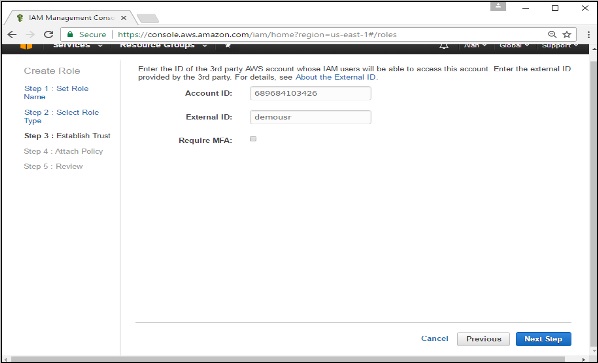
步骤 9 – 然后,单击下一步按钮,并在下一个屏幕上,附加在前面步骤中创建的策略。
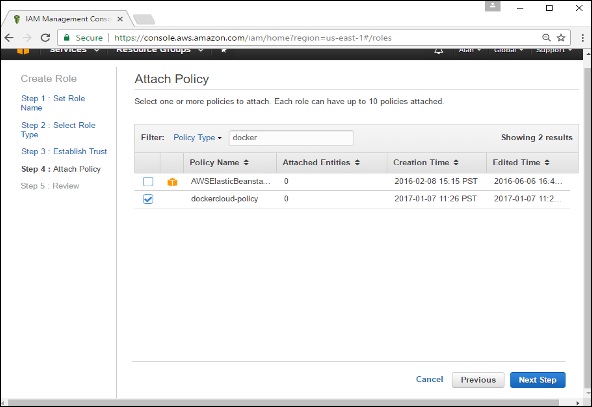
步骤 10 – 最后,在创建角色时的最后一个屏幕上,确保复制创建的arn角色。
arn:aws:iam::085363624145:role/dockercloud-role
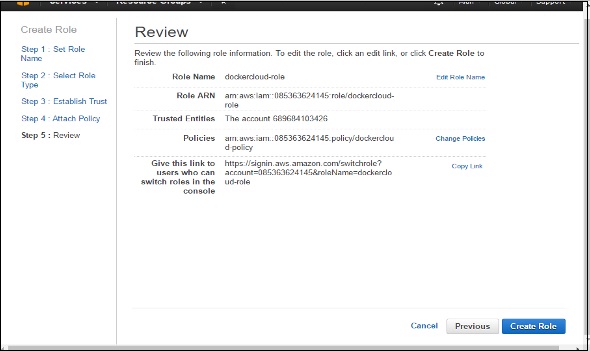
步骤 11 – 现在返回Docker Cloud,选择Cloud Providers,然后单击Amazon Web Services 旁边的插头符号。
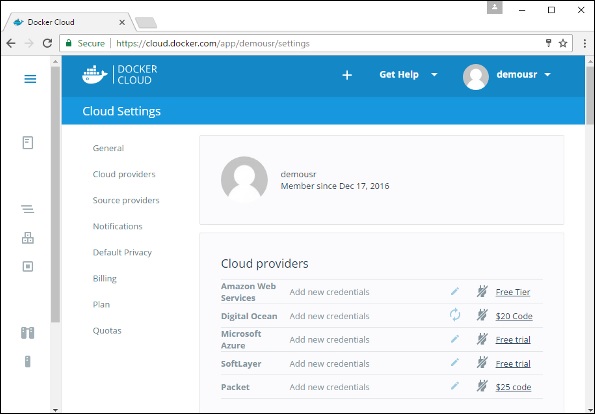
输入arn角色并单击Save按钮。
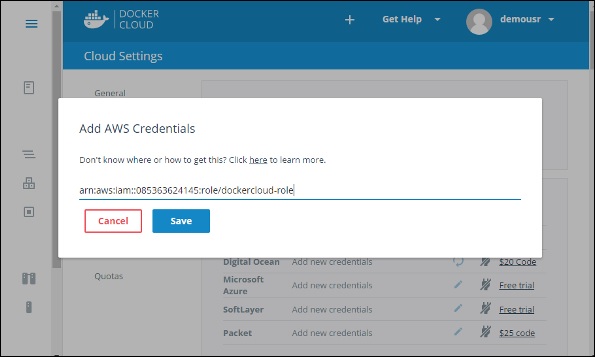
保存后,与 AWS 的集成将完成。
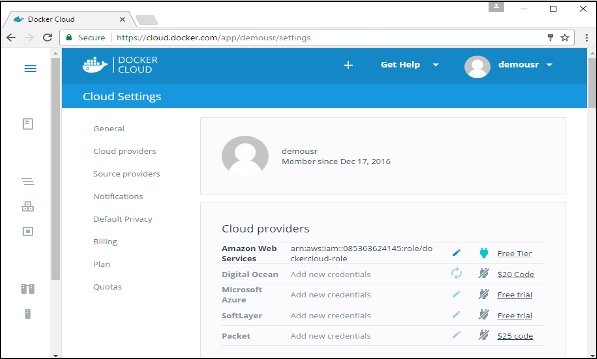
设置节点
与 AWS 的集成完成后,下一步是设置节点。转到 Docker Cloud 中的节点部分。请注意,节点的设置将首先自动设置节点集群。
步骤 1 – 转到 Docker Cloud 中的节点部分。
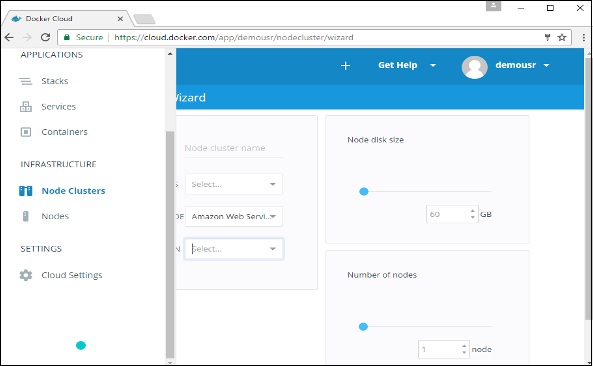
步骤 2 – 接下来,您可以提供将在 AWS 中设置的节点的详细信息。
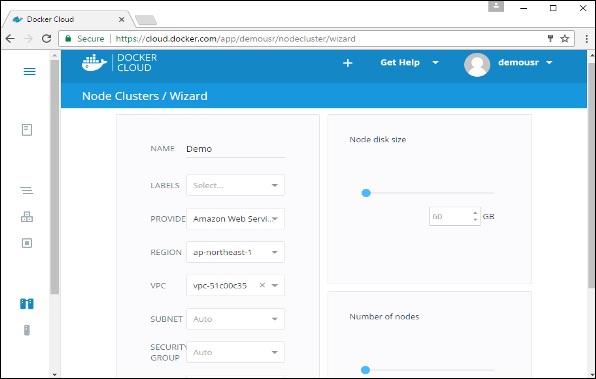
然后,您可以单击将出现在屏幕底部的 Launch Node 集群。部署节点后,您将在“节点集群”屏幕中收到通知。
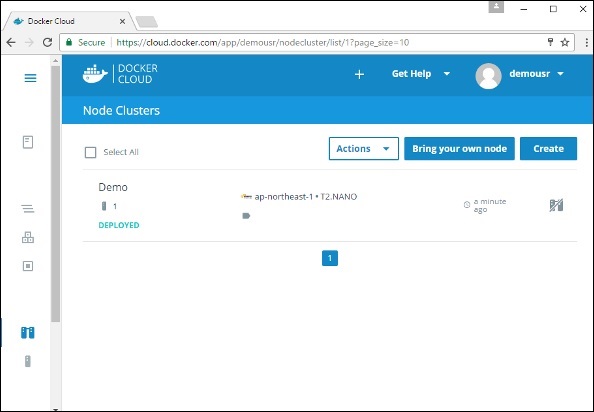
部署服务
部署节点后的下一步是部署服务。为此,我们需要执行以下步骤。
步骤 1 – 转到Docker Cloud 中的服务部分。单击创建按钮
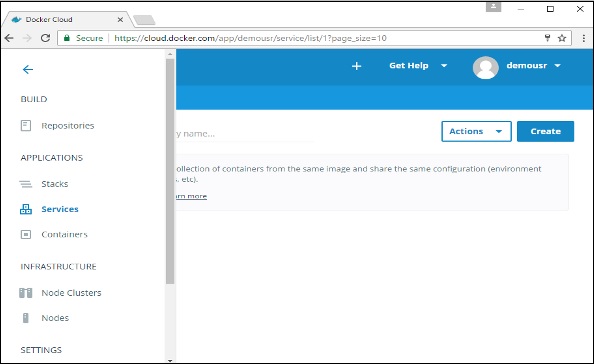
步骤 2 – 选择所需的服务。在我们的例子中,让我们选择mongo。
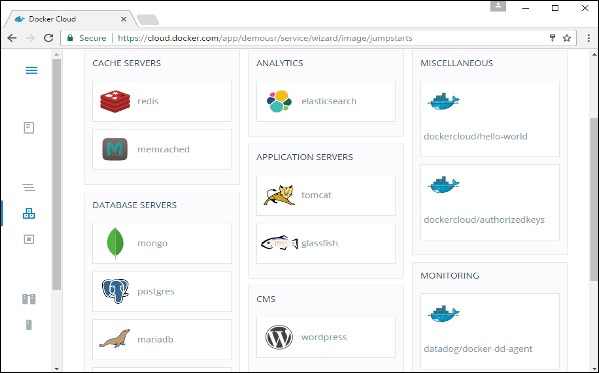
步骤 3 – 在下一个屏幕上,选择创建和部署选项。这将开始在您的节点集群上部署Mongo容器。
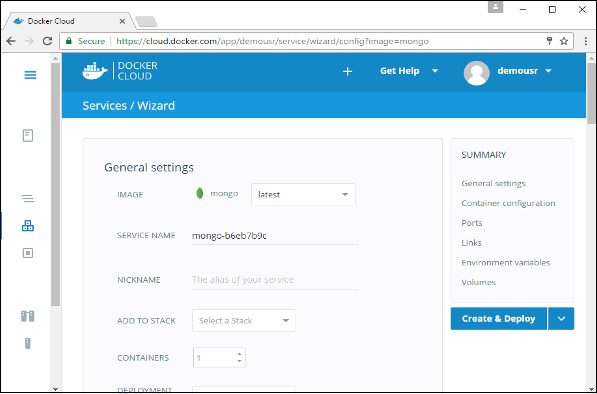
部署后,您将能够看到处于运行状态的容器。